Weebly Chrome 扩展程序
Weebly 目前为 Chrome 浏览器提供以下两个扩展:
- Weebly 仪表板扩展
- Weebly 站点检测
仪表板扩展显示您的 Weebly 站点仪表板,站点检测扩展有助于在站点托管在 Weebly 服务器上时获得通知。 在这里,我们讨论如何在 Chrome 浏览器中启用和删除这些扩展。
Weebly 仪表板扩展
点击这里 前往 Google Chrome 商店并访问 Weebly Dashboard Extension。
单击“添加到 Chrome”按钮。

系统将提示您登录您的 Google 帐户并接受将扩展程序添加到浏览器的确认。 添加扩展程序后,它将在系统启动时自动启动,并继续在后台运行,即使所有浏览器窗口都已关闭。
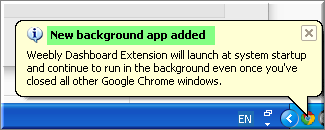
当您打开一个新的 Chrome 浏览器窗口时,您会注意到地址栏右侧添加了一个带有问号的“W”图标。 单击该图标将提示您登录到您的 Weebly 帐户。
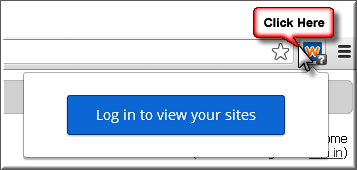
登录您的帐户后,您可以访问 Weebly 的完整功能,例如监控统计、博客和论坛评论。 您还可以查看您的站点并编辑您的站点以及发布新的博客文章。
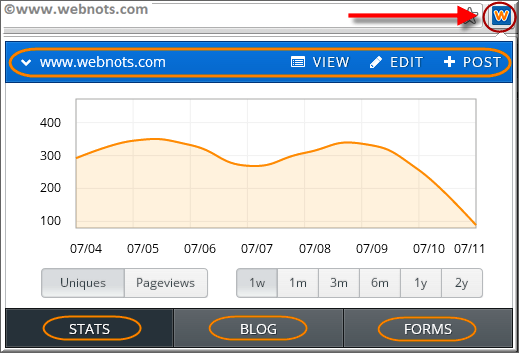
相关:Google Chrome 的前 5 个搜索扩展。
Weebly 站点检测扩展
点击这里 转到 Google Chrome 商店并访问 Weebly 站点检测扩展程序。

单击“添加到 Chrome”以将扩展程序添加到浏览器。 当扩展程序在任何特定页面上处于活动状态时,Chrome 将向您显示 Weebly 站点检测图标将可见的通知。
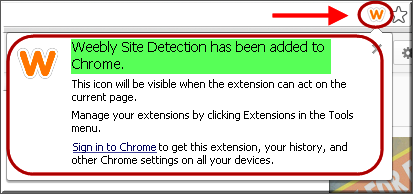
这意味着每当您打开托管在 Weebly 服务器上的网站时,都会通过“W”图标通知您“这是一个 Weebly 网站”
您只需在 Chrome 浏览器中打开 Weebly 站点即可测试此扩展程序。 由于 Weebly 站点托管在其自己的服务器上,因此您可以在地址栏中看到“W”图标处于活动状态。

从 Chrome 中删除 Weebly 扩展程序
您可以随时从 Chrome 浏览器中删除扩展程序。 右键单击“W”图标,然后单击“从 Chrome 中删除”选项。
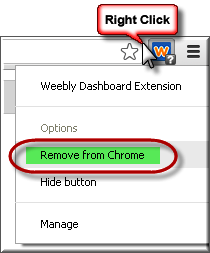
您将看到一个弹出窗口以确认删除扩展,然后单击是删除扩展。
